Когато попаднете на видеоклип в YouTube, който харесвате, е почти невъзможно да не повторите видеоклипа. Просто трябва да го гледате отново и отново, добре, че YouTube има интегрирана функция за цикъл.
Повтарянето на видеоклипа може да стане доста досадно, когато правите нещо като миене на чиниите. Със следните съвети ще можете да повтаряте любимите си видеоклипове в YouTube толкова пъти, колкото искате.
Следната статия ще ви помогне да:
- Използвайте интегрираната функция за видео цикъл на YouTube на вашия работен плот
- Завъртете видеоклип в YouTube на всяко устройство с Android
Как да използвате интегрираното видео в YouTube, за да гледате видеоклипове
Добрата новина е, че е възможно да завъртите всеки видеоклип, без да се налага да инсталирате разширения на трети страни. Лошата новина е, че това не може да се направи в приложението YouTube, ще ви трябва помощта на предпочитания от вас браузър.
За да завъртите видеоклип:
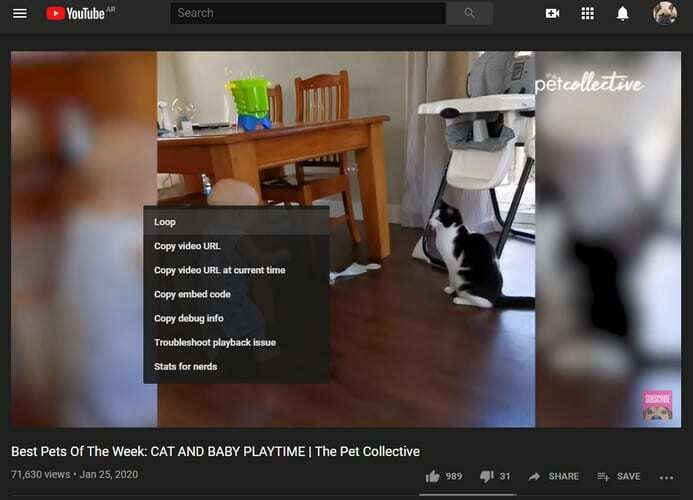
- Отидете в YouTube
- Започнете да гледате видеоклипа, който искате да повторите
- Щракнете с десния бутон навсякъде върху видеоклипа, за да отворите контекстното меню, след което щракнете върху Loop
Няма да можете да видите никаква ясна индикация, че видеоклипът е маркиран да се повтаря отново и отново. Единственият начин да проверите дали даден видеоклип се повтаря е да щракнете с десния бутон и да проверите дали има отметка отстрани на опцията.
Ако щракнете с десния бутон веднъж, не видите опцията за цикъл, опитайте бързо да щракнете с десния бутон два пъти. Опцията за цикъл ще бъде първата в списъка.
Как да завъртате видеоклипове в YouTube на всяко устройство с Android
За да завъртите видеоклип в YouTube на всяко устройство с Android, ще трябва да използвате браузър, а не приложението за Android. Опцията за завъртане на видеоклипа ще се появи само ако отидете в YouTube в браузъра. Опцията за цикъл ще се появи независимо дали използвате Chrome, Opera и т.н.
За да завъртите видеоклип в YouTube:
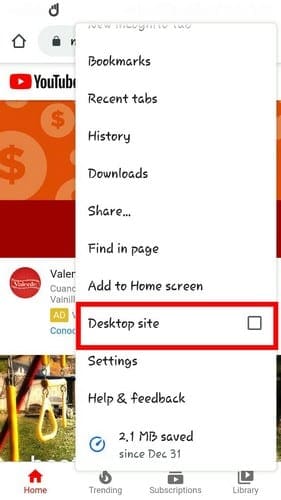
- Отидете на youtube.com в предпочитания от вас браузър
- Кликнете върху трите точки в горния десен ъгъл
- Изберете Desktop сайт
- Пуснете всеки видеоклип в YouTube
- Натиснете продължително върху видеоклипа
- Докоснете опцията Loop
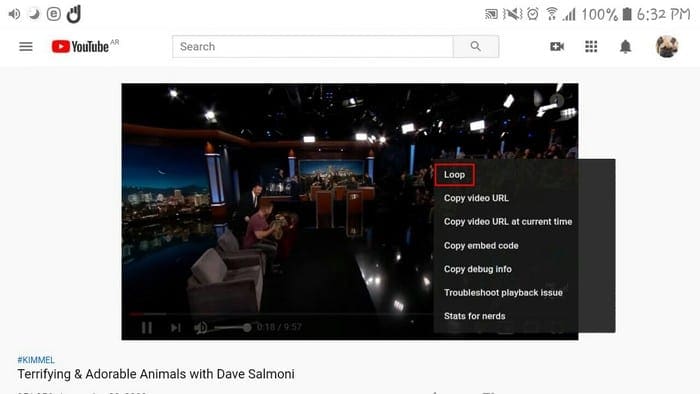
Завъртете всеки YouTube с помощта на Listen on Repeat
Има уеб приложение, наречено Слушайте на Repeat това също може да помогне за завъртане на видеоклипове, независимо дали ги гледате на компютъра или мобилното си устройство.
За да направите видео цикъл, копирайте URL адреса и го поставете в търсенето горе вляво.
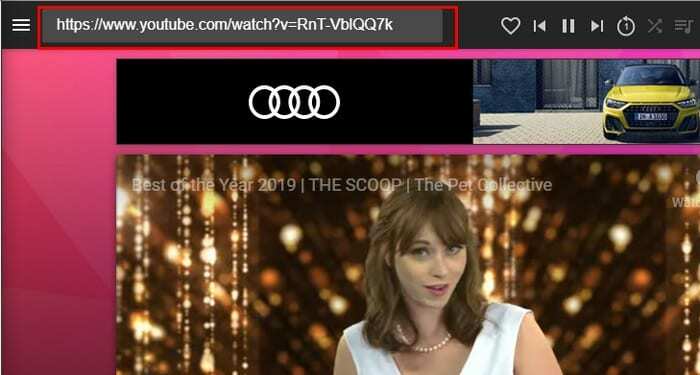
Видеото ще започне да се възпроизвежда автоматично. За да зададете коя част от видеоклипа искате да завъртите, използвайте розовите плъзгачи в долната част на видеоклипа. Това е всичко, което трябва да направите, видеото ще завърти частта, която сте задали автоматично.
За да контролирате видеоклипа, можете да използвате опциите за управление, които уеб приложението предлага в горната част на видеоклипа, или можете да използвате опциите на YouTube.
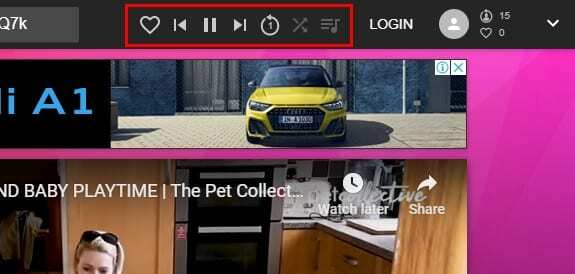
Освен ако не използвате плъзгачите, за да маркирате частта от видеоклипа, която искате да завъртите, видеоклипът ще се възпроизвежда изцяло. Също така не е необходимо да се регистрирате, за да използвате приложението. Можете да създадете акаунт, ако желаете, но не е задължително да повтаряте видеоклипове.
Заключение
Някои видеоклипове в YouTube са фантастични и трябва да се гледат отново и отново. Ако попаднете на един от тези видеоклипове, вие знаете какви опции имате да завъртите тези видеоклипове толкова пъти, колкото искате. Какво видео в YouTube ще пуснете? Кажете ми в коментарите по-долу.